Suchen über das Startmenü
Wenn Sie wie ich sind, möchten Sie Ihre Hände auf der Tastatur halten und den Mausklick reduzieren, den Sie ausführen müssen. Hier kann das Startmenü Ihre Produktivität wirklich verbessern. Häufig klicken Benutzer auf die Schaltfläche Start oder die Windows-Logo-Taste. Wenn sie Glück haben, wird die gewünschte Anwendung im Startmenü angezeigt und sie können darauf klicken, um fortzufahren. Wenn sie jedoch kein Glück haben, scrollen sie durch die Apps-Liste, bis sie ihre Anwendung gefunden haben.
Eine bessere Möglichkeit, Anwendungen zu finden und aufzurufen, ist meiner Meinung nach die Verwendung der im Startmenü integrierten Suchfunktionen. Sie finden viel schneller, was Sie brauchen, und müssen nicht nach der Maus greifen.
Angenommen, Sie haben ein Programm auf Ihrem System mit dem Namen „Procexp.exe“. Sie verwenden es nicht oft genug, um es an das Startmenü anzuheften, möchten aber dennoch schnell darauf zugreifen, wann immer Sie es benötigen. Die Lösung besteht darin, die Windows-Taste zu drücken und den Namen des Programms („procexp“) einzugeben, bis er oben in der Suchliste angezeigt wird: (Siehe Abbildung 1.)

Abbildung 1. Suchen über das Startmenü.
Windows hat das Programm gefunden. Durch einfaches Drücken der Eingabetaste wird es aufgerufen.
Was ist, wenn Sie ein Programm haben, das Search nicht finden kann? Sind Sie nicht in der Lage, dorthin zu navigieren? Überhaupt nicht. Die Suche sucht in bestimmten Ordnern nach Dateien.
Einer dieser Ordner ist der Ordner „Startmenü“. Wenn ich also ein Programm habe, das Search nicht findet, erstelle ich eine Verknüpfung dazu und lege die Verknüpfung in den Startmenüordner.
Sie können einfach zum Ordner „Startmenü“ gelangen, indem Sie den Datei-Explorer öffnen und in der Adressleiste (ohne Anführungszeichen) „shell: Start Menu“ eingeben. Meins sieht so aus: (Siehe Abbildung 2.)
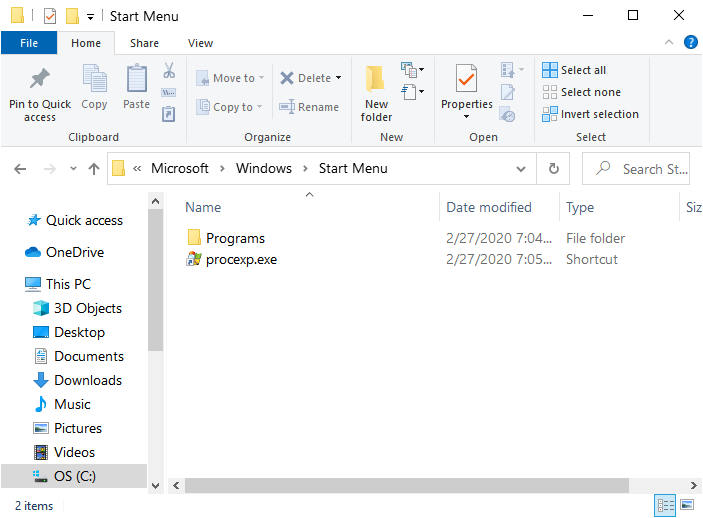
Abbildung 2. Der Startmenüordner.
Alle in diesem Ordner vorhandenen Verknüpfungen können durch Durchsuchen des Startmenüs gefunden werden. Verwenden Sie sie daher großzügig, um Ihre Effizienz zu steigern.
Dieser Tipp (3166) gilt für Windows 7, 8 und 10.